하츠오브아이언4에서 WASD로 화면이동하는 법
개요
이 포스트의 다른 제목은 ‘윈도우즈에서 키 바인딩 설정하는 법’이다.
리눅스와는 달리 윈도우즈는 키 바인딩key binding을 자체적으로 바꾸기 어려웠다. 그러나 마이크로소프트가 자체적으로 제공하는 PowerToys 앱을 사용하면 간단하게 키 입력을 바꿔줄 수 있다.
예제
HOI4Hearts of Iron 4는 패러독스 인터랙티브 사에서 제공하는 전략 시뮬레이션 게임으로, 수많은 팬을 보유한 인기 시리즈지만 WASD로 화면이동이 불가능하고 단축키 변경 기능을 제공하지 않아 신규 유저 입장에서는 직관적인 플레이에 지장이 있다. 이러한 문제의 원인은 패러독스 사의 클라우제비츠 엔진 차원에서부터 하드코딩으로 구현되어 있기 때문이라고 알려져 있는데, 2025년 현재까지도 창작 마당에 있는 모드조차 오토핫키autohotkey라는 스크립트 언어를 따로 받아서 게임을 할 때마다 직접 실행까지 해야하는 번거로움이 있다.
물론 PowerToys 역시 다운로드가 필요하고 켜고 끄는 것은 똑같지만, 모드와는 달리 클라이언트를 변조시키지 않으며 오토핫키 스크립트의 위치를 찾아갈 필요가 없다는 장점이 있다. 또한 오토핫키가 항상 문제가 되는 것은 아니지만, HOI4 외에 국내 MMORPG와 같이 다른 게임을 할 경우 보안 시스템에서 비인가 프로그램으로 인식될 수 있어 PowerToys를 사용하는 것이 더 안전할 수 있다.
Part 1. PowerToys 설치

Microsoft Store에서 PowerToys를 검색해서 다운로드 받는다.
Part 2. 키보드 바인딩 변경

좌측 탭의 Input / Output 아래에서 Keyboard Manager를 열고, keys의 Remap a key를 통해 키보드 맵을 추가한다.

W를 ↑로, A를 ←로, S를 ↓로, D를 →로 바꾸고 싶다면 위와 같이 설정한다.
Part 3. WASD로 화면이동
간혹 WASD를 문자 그대로 사용할 경우도 있기 때문에, 화살표를 반대로 알파뱃에 할당하면 더 간편하게 사용할 수 있다. 이러한 키 바인딩을 사용하지 않을 땐 해당 기능을 꺼두면 된다.
환경
- OS: Windows 11
- PowerToys: v0.89.0
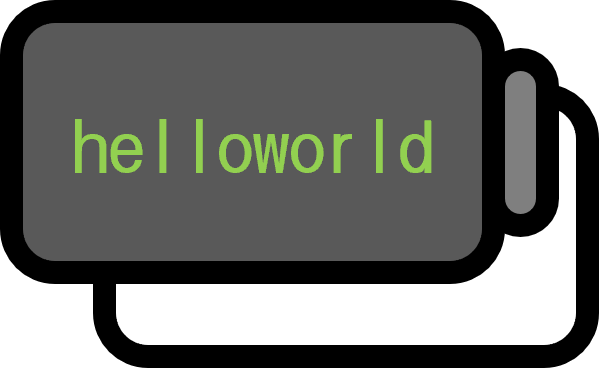
 저희들의 저서 「줄리아 프로그래밍」이 2024 세종도서 학술부문에 선정되었습니다!
저희들의 저서 「줄리아 프로그래밍」이 2024 세종도서 학술부문에 선정되었습니다!

